CAD如何縮放圖形到指定長度?在CAD制圖中,如果想將圖紙中的某一個圖形對象縮放到指定的長度,只需要使用CAD縮放命令即可。下面,小編將為大家分享CAD縮放圖形到指定長度的步驟方法,讓我們一起來了解吧!
1、調用CAD縮放命令
在浩辰CAD中打開圖紙文件后,調用CAD縮放命令,調用方式如下:
(1)菜單項:點擊【修改】—【縮放】;
(2)功能區:在【常用】選項卡中,點擊【縮放】按鈕;
(3)命令行:直接在命令行鍵入SCALE或SC。
2、選擇縮放對象
執行命令后,根據命令提示在繪圖區中指定縮放對象,按回車鍵確認。
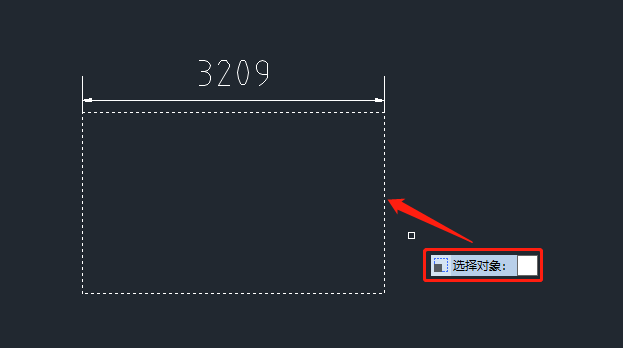
3、指定縮放基點
在繪圖區中,指定縮放基點(基點是指縮放中心點,選取的對象將隨著光標的移動幅度的大小放大或縮小)。
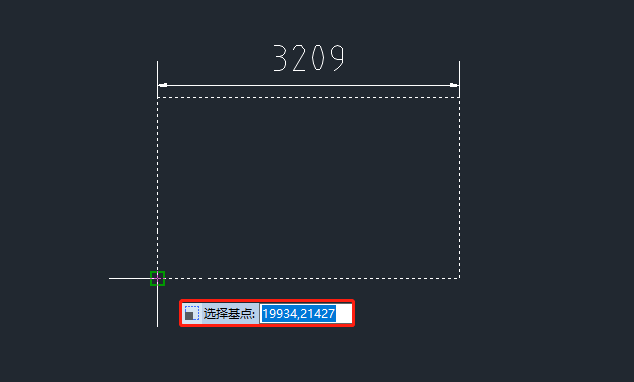
4、輸入參照指令R
輸入參照指令“R”,按回車鍵確認。
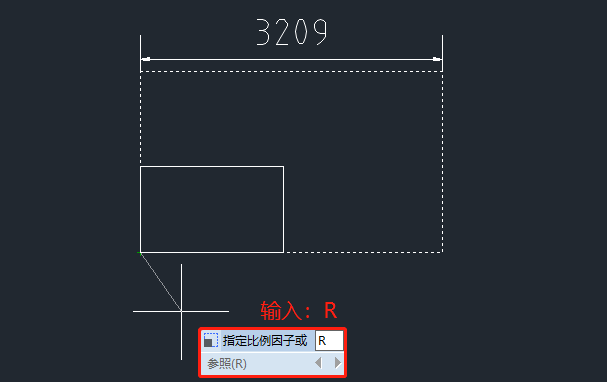
5、指定參照尺寸
指定縮放參照的尺寸,按回車鍵確定。
6、輸入新尺寸
輸入新的尺寸值,即可按參照長度和指定的新長度縮放所選對象。
以上就是浩辰CAD中將圖形縮放至指定長度的詳細操作步驟啦,你學會了嘛?對此感興趣的設計師小伙伴們可以關注浩辰CAD官網教程專區,小編會在后續CAD教程文章中給大家分享更多精彩內容哦!

2023-10-30

2023-05-04

2023-01-13

2019-12-04

2019-11-25

2019-11-25

2019-11-25

2019-11-25
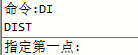
2019-11-25

2019-11-21

2019-11-18
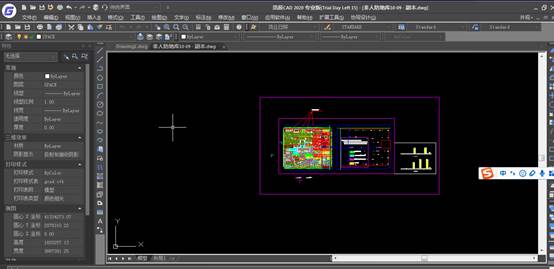
2019-11-15
